| Produto: RM Classis Ensino Básico Versão: 10.80 |
| Processo: Censo do Ensino Básico |
| Subprocesso: Preparação dos arquivos de migração |
Censo do Ensino Básico

O Censo Escolar da Educação Básica coleta dados anualmente individualizados sobre os Estudantes, Professores, Turmas de cada escola brasileira. Gestores de todas as escolas de Educação Básica do país deverão verificar informações sobre o movimento e o rendimento de cada um de seus alunos no final de cada ano letivo. Além de resultado de aprovado ou não, a escola deve confirmar se o aluno permanece na instituição, se transferiu, se abandonou os estudos. É solicitado nome completo, data de nascimento, sexo, cor/raça, nome dos pais, naturalidade, endereço residencial e ainda se ele necessita de atendimento escolar diferenciado (hospitalar ou domiciliar), se utiliza transporte público ou se tem necessidade educacional especial.
Para realização do Censo do Ensino Básico, EDUCACENSO, devem ser processados alguns arquivos que serão criados através do “RM Classis Ensino Básico”. Estas funcionalidades serão cumpridas nas seguintes etapas: Registro Inicial
Informa-se ao MEC/INEP dados sobre a Escola, Alunos, Turmas e Professores conforme a situação vigente em um determinado dia de referência determinado em portaria pela regulamentadora. Mais informações em http://inep.gov.br/imprensa/noticias/censo/escolar .
Nesta etapa as seguintes funcionalidades serão executadas:
- Assistente de preparação dos dados.
- Relatórios de exportação de dados.
Sincronização de dados
Após o fechamento da primeira etapa o MEC/INEP disponibiliza os códigos identificadores de alunos e turmas recenseados pela primeira vez. As escolas devem atualizar o cadastro de alunos e turmas com este código, que são necessários na próxima etapa.
Nesta etapa a seguinte funcionalidade é executada:
- Assistente de importação de dados.
Informação da “Situação do Aluno”
No encerramento do ano letivo informa-se ao MEC/INEP se o aluno foi aprovado, reprovado, abandonou o curso, etc. O sistema do MEC/INEP permite que as informações possam ser trocadas através de arquivos em formato texto que podem ser importados e exportados no site do MEC num processo denominado “migração de dados”.
Nesta etapa a seguinte funcionalidade é executada:
- Relatório de exportação da “Situação do Aluno”.
Assistente de preparação dos dados
Para que os dados do Censo possam ser extraídos é necessária uma complementação dos cadastros do RM Classis Ensino Básico com informações que tem utilidade específica para o MEC/INEP. Este processo é realizado por um “Assistente” que solicita os dados complementares e prepara a base de dados para a geração do arquivo texto.
Selecione o menu Customização\Assistentes de cadastro de campos para o MEC.
A tela de abertura identifica o Assistente. Clique em Avançar.
A próxima tela solicita que sejam informados a Data de Referência estabelecida pelo MEC e o Período Letivo em que esta data ocorre. Informe os dados e clique em Avançar.
Na próxima tela do Assistente são listados os códigos de Nacionalidade utilizados no RM Classis Ensino Básico. Para cada código, marque o nome do país correspondente na lista ao lado e clique no botão [Faz relacionamento].
Só é posível avançar quando todos os relacionamentos forem definidos.
Na próxima tela do Assistente são listados os códigos de Órgão emissor utilizados no RM Classis Ensino Básico. Para cada código, marque o nome correspondente na lista ao lado e clique no botão [Faz relacionamento].
Só é posível avançar quando todos os relacionamentos forem definidos.
Dica: clique na lista e digite as letras iniciais do nome do Órgão emissor. Para desfazer um relacionamento errado, selecione a linha correspondente na lista “Relacionamento entre os órgãos” e clique no botão [Desfaz relacionamento].
Na próxima tela do Assistente são listados os códigos de Grau de Instrução utilizados no RM Classis Ensino Básico. 
Para cada código, marque o nome correspondente na lista ao lado e clique no botão [Faz relacionamento].
Só é posível avançar quando todos os relacionamentos forem definidos.
Dica: clique na lista e digite as letras iniciais do nome da Escolaridade. Para desfazer um relacionamento errado, selecione a linha correspondente na lista “Relacionamento entre grau de instrução e escolaridade” e clique no botão [Desfaz relacionamento].

A lista de professores definida no Filtro é exibida na aba “Listagem”. Nas abas “Detalhes” e “Formação” devem ser registradas as formações de cada Professor que for selecionado na aba “Listagem”. Em caso de dúvida quanto aos conceitos deve ser consultada a documentação do MEC/INEP.
Na aba “Detalhes” o checkbox Informar “Nenhum” para todos faz com que todos os professores selecionados no filtro sejam informados para o MEC como não concluíntes de nenhum dos tipos de cursos específicos considerados no Censo.
Na próxima tela do Assistente são listados os códigos de Disciplina utilizados no RM Classis Ensino Básico. Para cada código, marque o nome correspondente na lista ao lado e clique no botão [Faz relacionamento]. Só é posível avançar quando todos os relacionamentos forem definidos.
Dica: clique na lista e digite as letras iniciais do nome da Disciplina. Para desfazer um relacionamento errado, selecione a linha correspondente na lista “Relacionamento entre os órgãos” e clique no botão [Desfaz relacionamento].
Nesta tela do Assistente são listados os códigos dos Cursos utilizados no RM Classis Ensino Básico. Apenas para os cursos objeto do Censo, marque o tipo de Modalidade, marque o nome da Etapa correspondente na lista ao lado, e clique no botão [Faz relacionamento]. 
Note que neste exemplo o curso “FUTSAL” não foi relacionado.
Dica: clique na lista e digite as letras iniciais do nome da Disciplina. Para desfazer um relacionamento errado, selecione a linha correspondente na lista “Relacionamento entre os órgãos” e clique no botão [Desfaz relacionamento].
Na próxima tela do Assistente são listados todos os códigos utilizados no RM Classis Ensino Básico para os cursos relacionados como sendo de Ensino Profissionalizante na tela Cursos. Para todos eles, marque o nome do Curso MEC correspondente na lista ao lado e clique no botão [Faz relacionamento].
Dica: clique na lista e digite as letras iniciais do nome do Curso. Para desfazer um relacionamento errado, selecione a linha correspondente na lista “Relacionamento entre cursos/períodos com os cursos do MEC” e clique no botão [Desfaz relacionamento]. Caso não sejam ministrados curso profissionalizantes é apresentada uma tela semelhante a esta:
Para todos eles, marque o nome do Curso MEC correspondente na lista ao lado e clique no botão [Faz relacionamento].
Dica: clique na lista e digite as letras iniciais do nome do Curso. Para desfazer um relacionamento errado, selecione a linha correspondente na lista “Relacionamento” e clique no botão [Desfaz relacionamento].
Na próxima tela do Assistente pode-se atualizar o código INEP no cadastro de Turmas.
Use o botão de Filtro para montar a lista de turmas que devem ter o cadastro atualizado.
Na aba “Listagem” é exibida a relação das Turmas selecionadas pelo Filtro:
Na aba “Detalhes” podem ser registrados os códigos atribuídos às turmas pelo INEP:
Nesta tela o Assistente informa que já possui informações suficientes para preparar os dados de Professores e Turmas , mas antes, informe se as listas de professores e turmas selecionadas vão ser utilizadas para atualizar a base de dados ou ignoradas e depois clique em Processar:
Na próxima do tela do Assistente pode-se atualizar o cadastro de Alunos com as informações requeridas pelo MEC. Use o botão de Filtro para montar a lista de alunos que devem ter o cadastro atualizado:
Na aba “Listagem” é exibida a relação dos Alunos selecionados pelo Filtro. Na aba “Detalhes” podem ser registradas as informações específicas requeridas pelo MEC.
As informações específicas registradas anteriormente para os alunos que foram selecionados pelo filtro, podem ser copiadas para este novo período: marque “Aproveitar dados do período letivo” e em seguida informe o período de onde devem ser buscados os dados.
Na aba “Detalhes”, se o checkbox Nenhuma Necessidade estiver marcado, todos os alunos selecionados pelo filtro serão informados ao MEC como não tendo necessidades especiais.
Na próxima página o Assistente informa que já foram informados todos os dados necessários à conclusão do processo. Informe se a lista de alunos selecionada deve ser utilizada para atualizar a base de dados ou ignorada. Clique em [Processar].
De posse de todos os dados, o Assistente executa um processo de validação e gera um log com a lista de problemas encontrados. O arquivo de log pode ser exibido neste instante ou aberto manualmente posteriormente. Clique em [TERMINAR]. Vai ser exibido automaticamente outro log com o sumário das modificações processadas na base de dados.
Relatório de exportação de dados
O arquivo é criado através do gerador de relatórios.
O relatório fornecido pela TOTVS é o de código MEC 2010.01.
Vai ser exibida uma tela de parâmetros semelhante à da figura abaixo.
Informe os dados solicitados e clique em OK.
O arquivo de exportação é exibido numa tela padrão do Gerador de Relatórios.
Salve o arquivo.
Verifique no site do INEP como realizar os procedimentos de migração.
Assistente de importação de dados
Para atualizar os registros dos novos Alunos e novas Turmas com o código que foi atribuído pelo INEP, além da possibilidade de lançamento individualizado nas telas do Assistente, o RM Classis Ensino Básico também disponibiliza um Assistente para processar o arquivo gerado pelo site do INEP.
Selecione o menu Customização\Importação do INEP.
No site do MEC podem ser obtidos três tipos de arquivo:
- arquivo “Normal” é o arquivo padrão do Censo contendo dados de Alunos, Professores e Turmas.
- arquivo de “Alunos” é o arquivo especial contendo apenas dados de alunos.
- arquivo de “Professores” é o arquivo especial contendo apenas dados de professores.
Informe o tipo de arquivo e o caminho para o arquivo gerado pelo site do MEC/INEP e em seguida conclua o processo clicando no botão Importar.
Os arquivos do tipo “Alunos” e “Professores” são fornecidos pelo MEC a partir da importação de arquivos que especificam os professores e alunos para os quais se deseja conhecer a identificação atribuída pelo INEP. A TOTVS fornece dois relatórios para a geração destes arquivos. Estes relatórios solicitam a identificação de todos os alunos e professores ativos na data base do Censo para os quais não haja registro do número do INEP:
- MEC 2010.31 - Alunos
- MEC 2010.32 - Professores
Informações da Situação do Aluno
Relatório Situação do Aluno
O arquivo é criado através do gerador de relatórios.
O relatório fornecido pela TOTVS é o de código MEC 2010.04.
Vai ser exibida uma tela de parâmetros semelhante à da figura abaixo.
Informe os dados solicitados e clique em OK.







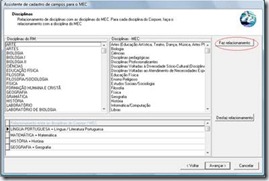


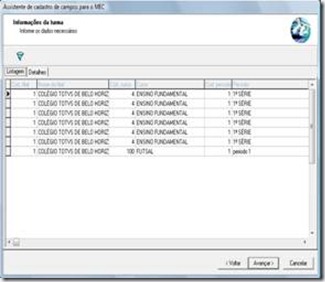
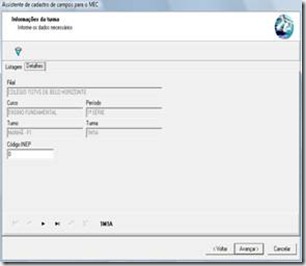









Nenhum comentário:
Postar um comentário